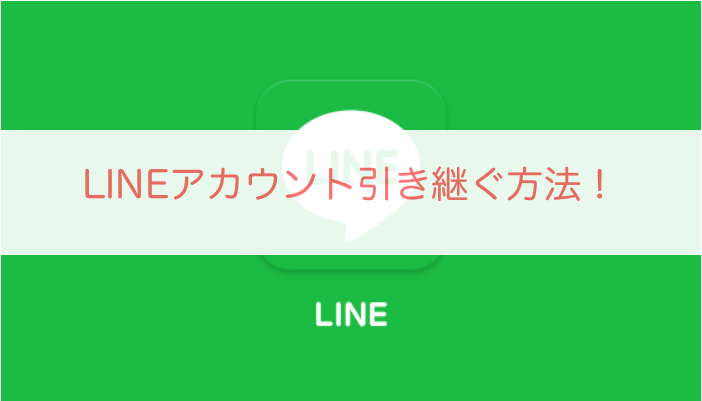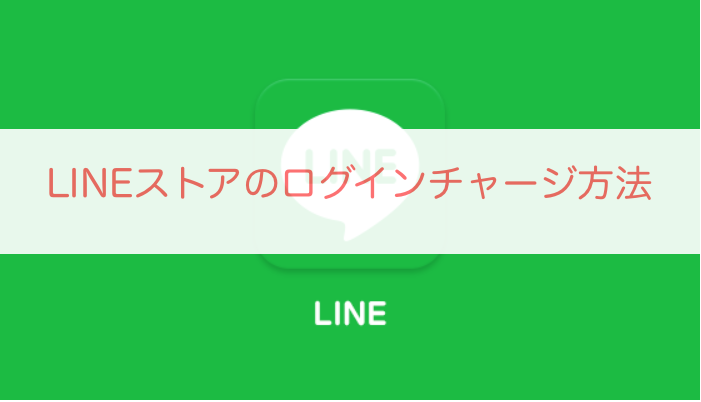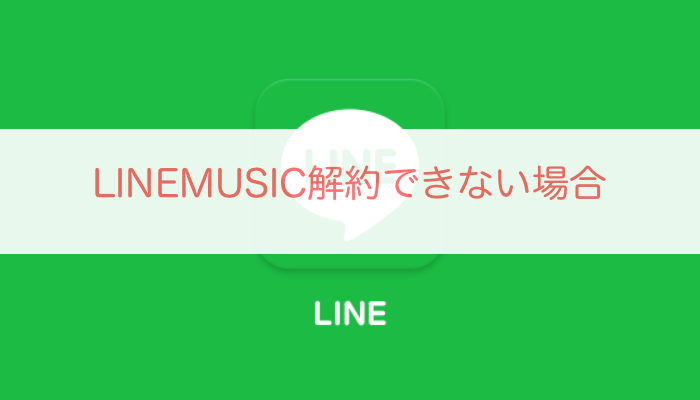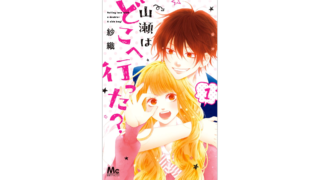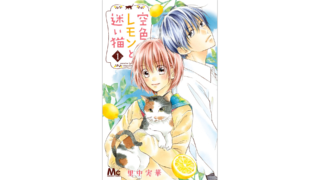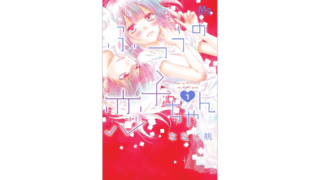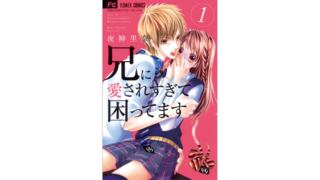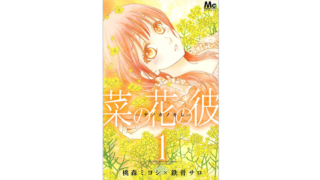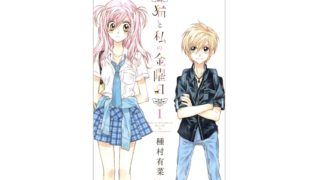普段からLINEはアプリの使用頻度が非常に高く、1日1回は必ず確認すると思います。そんなLINEのアカウントが、機種変更で消滅してしまったらどうしようと心配になったことはありませんか?
そんな、もはやわたしたちの生活に欠かせなくなったLINEのアカウントを、新しいスマホに機種変更したとき、間違いなく引き継ぐ方法のご紹介です。
目次
LINEアカウント引き継ぐ方法
ある程度スマホを使っていたら、最新の新しい機種が出て機種変更をしたいと思ったり、今使っているスマホをうっかり落としてしまって画面が割れてしまったり、どこか操作に不具合が出てしまったりなどで、新しいスマホに買い替えながら使用していると思います。その場合の、LINEのアカウントを前のスマホから新しいスマホへアカウントを引き継ぐ方法をここで解説していきます。
アカウント引き継ぎ前の準備について
まず始めに、アカウント引継ぎ前の事前準備を行います。LINEに登録しているメールアドレス、パスワードの確認と、LINEの設定の「引継ぎの許可」をオンにするという準備ですが、詳しくは後から解説していきます。
新しいスマホが用意できたら、先ほどの事前準備ができているのを確認し、アプリストアからLINEをダウンロードします。正常にダウンロードができたら、LINEを開き「ログイン」をします。
このとき、LINEを開くと、「ログイン」と「新規登録」が選択できるようになっていますが、必ず「ログイン」を選択するようにしてください。誤って「新規登録」を選んでしまった場合、新しい端末の携帯電話番号でのアカウントが新しく作成されてしまい、アカウントの引継ぎができなくなってしまいます。LINEの友達や購入したスタンプ、連動されているゲームのデータなどもすべて削除され、復元が出来なくなってしまうので新しい端末へアカウントを引き継ぐ際には、必ず「ログイン」を選ぶように注意が必要になります。
「ログイン」をタップすると、事前準備で確認をした「登録しているメールアドレス」と「パスワード」が必要です。LINEユーザーログインの画面から、先ほどのメールアドレスとパスワードを入力し「確認」をタップします。
次に利用登録の画面になるので、今まで使っていたスマホの電話番号を入力します。その後すぐにSMSから4桁の暗証番号が送られてくるので、その番号を入力して、アカウント引継ぎの作業の完了となります。
このとき、新しいスマホに機種変更するときに、携帯電話番号が新しいものに変更になった場合と、Facebookログインを利用するときの機種変更の場合、「引継ぎの許可設定」がオフになっていると、引継ぎ認証の画面が表示されます。
今まで使っていたスマホが手元にある場合は、LINEを開いて、「その他」の「設定」から「アカウント引き継ぎ設定」のアカウントを引き継ぐをオンにします。それから新しいスマホのほうで、「続行」をタップして引継ぎを行います。
今まで使っていたスマホが手元にない場合は、「上記の方法が利用できない場合」を選択してLINEの登録メールアドレスを入力します。その後すぐにそのメールアドレスにメールが届きくので認証のURLをタップし、もう一度LINEから「アカウントを引き継ぐ」の選択をして完了です。
引き継ぐ前にやっておくこと
LINEのアカウント引継ぎ作業の前に、事前準備として今使っているスマホでLINEのパスワードとメールアドレスの確認を行います。パスワードと、LINEに登録したメールアドレスが、最新の自分のものになっているか、ちゃんと届くような有効なものになっているかを確認します。
このとき、未登録の場合があるのできちんとアドレスを設定しておく必要があります。
確認の方法は、LINEの「その他」から、「設定」を開いて「アカウント」を見ると、自分が登録したアドレスを確認することができます。パスワードもここから確認することができ、今のパスワードを変更したい場合も、ここから変更することが出来ます。
登録しているLINEのパスワードとメールアドレスの確認が出来たら、今使っているスマホのLINEから「引継ぎの許可」というものを行います。
「引継ぎの許可」は、機種変更時に電話番号が変わる場合に必要になります。また、機種変更時に「Facebookログイン」を利用しているときにも必要になってきます。
「引継ぎの許可」の方法は、LINEの「設定」から「その他」を開いて「アカウント引き継ぎ設定」の項目を選択すると、「アカウントを引き継ぐ」のオンオフが出てくるのでオンにすると「引継ぎの許可」が完了します。
このとき、LINEの画面の表示にもあるように、必要な場合以外は絶対に設定を変更しないでくださいとありますが、不正にアカウントを乗っ取られる恐れなどがあるため、オンの設定は注意が必要なので必要時のみの使用にする必要があります。また、
「アカウントを引き継ぐ」をオンにした後、一定期間経過したとき、もしくは正常にLINEのアカウントを新しいスマホに引継ぎできた場合は、この設定が再びオフになります。
データ移行するには?
LINEのデータを移行するには、先ほどまでに解説した方法での一連の「アカウントを引き継ぐ」作業が必要となりますが、そっくりそのままLINEが引き継げるというわけではなく、なかには引き継ぐことができないものも存在するのです。ここからは、新しいスマホに移行できるデータと移行できないデータについて解説していきます。
移行できるデータは?
先ほどまでの解説で行った一連の「アカウントを引き継ぐ」作業で、引き継げるものとしては「自分のプロフィール」、「友達」、「グループ」、「ひとこと」、「各友達やグループ内でのノートとアルバムに投稿した内容」「ホームの投稿」、「タイムライン」、「購入済みのスタンプと着せ替え」、「コイン」、「LINEゲームやLINEマンガなどの関連するアプリ」の情報を引き継ぐことができます。
移行できないデータは?
反対に、LINEの引き継ぎで移行ができないデータとしては、「過去のトーク内容」、「トークの背景」、「通知音」、「OSが異なる場合のコイン」となります。
OSが異なる場合とは、たとえばAndroidからiPhoneにデータを引き継ぐ場合だと、コインの残高が消えてしまいます。その場合は引き継ぐ前に、使っていたスマホでコインを使い切ってしまうようにしましょう。
移行できない場合の対処方
LINEのアカウントを引き継ぐ際に、何らかの原因でアカウントの引き継ぎができない場合、自分でできる対処の方法をここで解説していきます。
まず、アカウントを引き継ぐ作業を行う途中に電話番号を入力して認証を行うものがありますが、そこで「正常に処理できませんでした」となったり「不正な電話番号です」と表示されることがあるようです。この場合は、しばらく時間をおいてから、もう一度ログインしてみます。アプリの再起動や再インストール、スマホ自体の再起動をしてみることも試しましょう。
それでもエラーとなり、引き継ぎ作業が不可能な場合はLINEの公式ヘルプセンターより問い合わせを行います。
「その他」の「設定」から「ヘルプ」へ進みます。「サービス一般」の項目があるのでそこから「問題が発生している場合」を選択し、「LINEで問題が発生した場合のお問い合わせ手順」に「お問い合わせフォーム」があるのでそこから問い合わせを行います。内容や混雑状況にもよりますが2~3日かかることもあるようです。
また、引継ぎに失敗し、コインや購入したスタンプを、新しいスマホで再インストールしても復元しない場合でも、ここから問い合わせを行うのが有効です。情報の確認を取ってもらうことができれば、復元してもらえる可能性もあります。
自分での解決が難しいと思ったら、すぐに公式に問い合わせを行うことが重要となります。
まとめ
ここまでLINEアカウントの引き継ぎの方法を解説してきましたが、手順通りに引き継ぎを行っていても、なんらかのエラーで引き継ぎができないこともあります。自分での解決することができなければ、公式への問い合わせが必要です。
また、引き継ぎをおこなってもトークの内容など、一部は引き継ぎができず、完全には引き継ぎができないというのが現状です。
必要な場合はトーク履歴のバックアップをとったり、スマホの機種変更の際にはLINEのアカウント引き継ぎ方法をきちんと調べてから、慎重におこなうことが大切です。
漫画アプリもいいけど、マイナーな作品だけが無料だったり待たなければ読めなかったりして不便に思うことはありませんか?
待つことなく、無料で人気の漫画や最新漫画を無料で読むことができるサイトをご紹介しています。